Git远程仓库的创建及基础使用
其它
0000-00-00 00:00:00
本篇文章是以上篇文章为基础做的延伸讲解,如果没看过上篇文章的,建议可以先了解一下。有基础的使用的可以忽略,直接进入下面的。
假设你已经注册了Github,如果没有请自行注册!
首先,需要确认你用户主目录下有没有.ssh目录(既:C:\Users\Administrator);如果有,再看看这个目录下有没有id_rsa和id_rsa.pub这两个文件,如果有直接进入第二步,没有就需要按照下面操作处理下:
ssh-keygen -t rsa -C "youremail@example.com"youremail@example.com 你的邮箱
将以上代码在GitBush中执行,就会生成.ssh目录。
第二步:登陆GitHub,点击头像,进入Settings,再进入SSH and GPG keys;
然后点击New SHH key按钮;填上任意title;Key文本中,填写id_rsa.pub文件中的内容;保存
第三步:点击右上角头像旁边的那个+按钮,进入New repository;
Repository name:输入仓库名称
Description :仓库描述
create repository 点击该按钮创建仓库;
第四步:创建成果后,会跳转到仓库详情页;

进行到这一步,我们在回到开始,打开Git Bash,通过cd进入到你的项目根文件夹中;
然后,依次执行上图中红色区域部分命令。
执行之前,我们先来解释下每行命令的大致意思;
1、初始化git,执行后,你的项目根目录下会出现一个.git文件夹
2、添加一个名称为:README.md文件到你的本地版本库中
3、把添加的文件提交到本地版本库中,并做上了相应的注释,既:first commit
4、关联你的GitHub项目仓库:注,这里需要严格执行你自己项目下的对应代码,才会正确关联到你的项目仓库
5、把你第三行添加的文件的提交到远程仓库中。注:第一次需要 -u 后面就不需要 -u 了;
既:git push origin master 就可以正常提交代码了!
以上便是远程仓库基础使用的全部步骤,后续文章将继续讲解,版本回溯等操作方法!
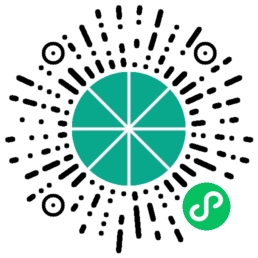 六月初字帖坊小程序
你想要的字帖模板及工具,这里都有!
六月初字帖坊小程序
你想要的字帖模板及工具,这里都有!
913篇文章
2163人已阅读

 六月初
六月初